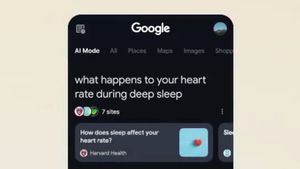Googleは、OSウォッチを着用してYouTube Musicを聴くより良い体験を提供するために、2つの新機能を追加しました。
LTE または Wi-Fi 経由で音楽をストリーミングして音楽を聴くことも、時計に曲をダウンロードして、電話を使用せずにオフラインで音楽を聴くこともできます。
Google は、YouTube Music が最新バージョンの Wear OS 2 以降を実行しているほとんどの時計でサポートされていると警告しています。YouTube ミュージックからの再生はすべて 128 kbps のビットレート AAC である必要があります。
Wear OS の YouTube Music とは何の関係がありますか?
時計で YouTube Music を聴くと、お気に入りの音楽を簡単に楽しむことができます。さらに、Wear OS の YouTube Music から次の操作を行うこともできます。
ヘッドフォンなどのBluetoothアクセサリーに接続された時計を使用して音楽を聴くことができます。 音楽を腕時計に直接ダウンロードして、インターネットに接続せずに聴くことができます。 腕時計から直接音楽をストリーミングして、近くでペアリングされたデバイスなしで聴くことができます。 再生を制御し、ダウンロードを管理し、曲を好きで、すべてあなたの手首から。 音楽YouTubeアプリをダウンロードする開始するには、YouTube Music アプリを Wear OS ウォッチにダウンロードします。
時計の Google Play ストアを開きます。 ユーチューブの音楽を閲覧します。 YouTube ミュージック アプリを選択して、端末へのダウンロードを開始します。 アプリがインストールされたら、YouTube Music アカウントにログインして音楽の聴き始めます。 そこから、ライブラリ、スポーツアドバイスを閲覧し、パーソナライズされたダウンロードや音楽の推奨事項を見つけることができます。 音楽のダウンロードインターネットに接続せずに YouTube Music を聴くには、Wear OS デバイスに直接音楽をダウンロードします。
あなたのウェアOSウォッチでYouTubeの音楽を開く ダウンロードしたい曲またはプレイリストをタップします ダウンロードアイコンをタップします。ムシ 音楽の流れYouTube ミュージックを聴くには、時計が Wi-Fi またはモバイルデータ通信に接続されていることを確認します。
携帯電話接続を使用する場合は、プロバイダーのLTEプランが必要であることを覚えておくことが重要です。モバイルストリーミングはiOSではサポートされていません。
Wear OS ウォッチで、YouTube ミュージックにアクセスします。 聴きたい曲またはプレイリストをタップします。 曲はストリーミングされ、利用可能な接続を介して再生されます。 YouTube ミュージック タイルを使う最後に再生した再生リストにアクセスしたり、YouTube ミュージック アプリの閲覧ページにすばやく移動したりするには、YouTube Music タイルを追加します。
Google では、最近再生した再生リストや YouTube Music アプリの閲覧ページにすばやくアクセスできる新しいタイルも追加されています。
The English, Chinese, Japanese, Arabic, and French versions are automatically generated by the AI. So there may still be inaccuracies in translating, please always see Indonesian as our main language. (system supported by DigitalSiber.id)